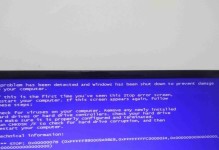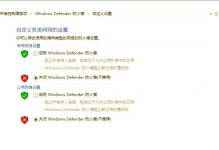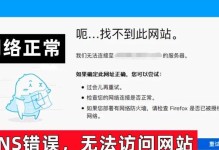在数字化时代,电脑操作系统扮演着至关重要的角色。而Windows8作为微软公司的一款操作系统,以其快速、稳定和易用性备受用户喜爱。然而,对于一些电脑新手来说,安装Windows8系统可能会有一些困难。本文将提供一份简易指南,帮助您轻松安装Windows8操作系统。
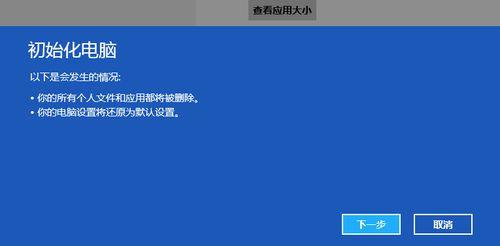
准备工作
在开始安装Windows8之前,您需要进行一些准备工作。确保您的计算机符合最低系统要求。备份您的重要文件和数据,以防安装过程中出现意外情况。确保您拥有一张Windows8安装光盘或一个可引导的USB驱动器。
选择安装媒介
将Windows8安装光盘插入光驱或将可引导的USB驱动器插入计算机,然后重新启动计算机。在启动过程中,按下相应的按键进入启动菜单,并选择从光驱或USB驱动器启动。
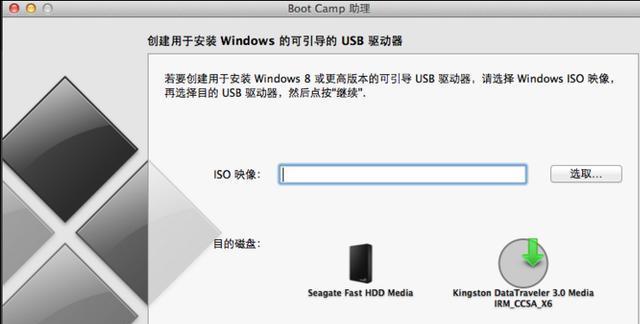
选择安装语言和时间
一旦计算机从安装媒介启动,您将被要求选择安装语言和时间设置。选择适合您的地区和个人喜好的选项,然后点击下一步继续。
点击“安装现在”
在安装类型界面上,点击“安装现在”按钮开始安装Windows8操作系统。您还可以选择其他自定义选项,如分区和格式化硬盘,但对于初学者来说,推荐选择默认设置。
接受许可协议
在下一步中,您将被要求接受Windows8的许可协议。请仔细阅读协议内容,如果同意,请勾选“我接受许可协议”选项,并继续。

选择安装类型
在安装类型界面上,您需要选择安装Windows8的方式。如果您是首次安装Windows8并且没有其他操作系统,选择“自定义:仅安装Windows”选项。如果您计划升级现有的操作系统,选择“升级:保留个人文件、应用和Windows设置”选项。
等待安装过程
一旦您选择了安装类型,Windows8的安装过程将开始。这个过程可能需要一些时间,具体取决于您的计算机性能和安装媒介的速度。请耐心等待,不要中途中断安装过程。
设置个人首选项
安装过程完成后,您将被要求进行一些个人首选项的设置,如电脑名、密码等。根据自己的需求进行设置,并继续。
更新Windows
安装完成后,Windows8会提示您进行系统更新。这些更新是为了提高系统的稳定性和安全性,强烈建议您将系统更新到最新版本。
安装驱动程序
一旦您完成了Windows8的安装和更新,您可能需要安装一些硬件驱动程序,以确保计算机的各项功能正常运行。您可以从计算机制造商的官方网站上下载最新的驱动程序,并按照说明进行安装。
安装常用软件
除了驱动程序外,您还可能希望安装一些常用的软件,以满足您的日常需求。例如,浏览器、办公套件、媒体播放器等。请注意只从官方网站下载和安装软件,以避免安全风险。
个性化设置
现在,您可以根据自己的喜好进行一些个性化设置,如桌面背景、屏幕保护程序等。通过探索Windows8的设置菜单,您可以轻松地自定义计算机的外观和功能。
备份重要文件
安装完系统后,务必定期备份重要文件和数据。这将保证您在遇到系统崩溃或数据丢失时能够轻松恢复。
解决常见问题
在使用Windows8过程中,您可能会遇到一些常见问题,例如蓝屏、软件兼容性等。建议您经常参考官方文档和技术支持网站,以获取解决方案和帮助。
享受Windows8
现在,您已经成功安装Windows8操作系统。尽情享受Windows8带来的快速、流畅和优秀的用户体验吧!
安装Windows8操作系统可能对于初学者来说有一些挑战,但通过本文提供的简易指南,您可以轻松应对。准备工作、选择安装媒介、设置个人首选项等步骤都需要仔细操作。一旦安装完成,记得及时进行系统更新、安装驱动程序、常用软件和个性化设置。最重要的是,定期备份重要文件,以防数据丢失。放松心情,尽情享受Windows8带来的便利和愉悦!